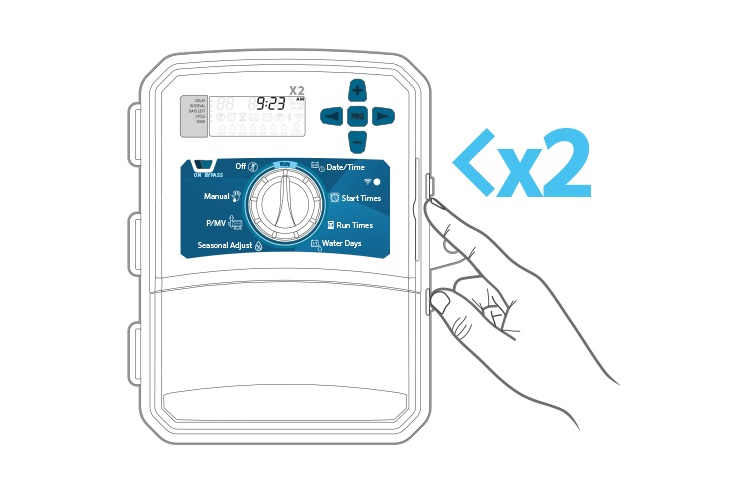
- Aktivieren Sie das WLAN auf Ihrem Smartphone/Tablet.
- Drücken Sie die WAND-Taste zweimal: Die gelbe LED blinkt jetzt zweimal pro Sekunde und 'SAP' wird im Display des Steuergerätes angezeigt.
- Verbinden Sie sich in den WLAN-Einstellungen Ihres Smartphones, Tablets oder Computers mit dem Netzwerk HunterX2XXX.
- Auf Ihrem Gerät öffnet sich ein Fenster oder es startet ein Webbrowser, wo Sie hunterx2wifi.com in die Adressleiste eingeben müssen. Geben Sie Netzwerknamen und Kennwort Ihres Routers ein. Klicken Sie „Fertig“, um die Verbindung zu Ihrem Netzwerk herzustellen.
- Sobald das Modul angeschlossen ist, leuchtet die Modul-LED grün Die Symbole und WLAN werden im Display des Steuergeräts angezeigt.
- Öffnen Sie die Hydrawise App oder starten Sie die Website www.hydrawise.com. Neuer Nutzer: Starten Sie den Setup-Assistenten auf der Startseite. Folgen Sie den Anweisungen des Assistenten. Bestehende Nutzer: Wählen Sie Meine Steuergeräte im Menü Konto. Klicken Sie auf das Symbol + unter Steuergeräte. Folgen Sie weiterhin den Anweisungen zum Einrichten des Steuergeräts.
HINWEIS: Wenn keine Aktion ausgeführt wird, wird die Kopplungsbereitschaft nach 10 Minuten beendet. Drücken Sie die Taste am WAND-Modul zweimal, um die SAP-Einrichtung erneut zu starten, oder drücken Sie so oft, bis „SAP“ im Display des Steuergeräts angezeigt wird.
Brauchen Sie noch weitere Unterstützung? Wir stehen Ihnen jederzeit zur Seite.
Teilen Sie uns mit, in welchem Bereich Sie Unterstützung benötigen, und wir finden die beste Lösung für Sie.

